- English (English)
- Bulgarian (Български)
- Chinese Simplified (简体中文)
- Czech (Čeština)
- Danish (Dansk)
- Dutch (Nederlands)
- French (Français)
- German (Deutsch)
- Greek (Ελληνικά)
- Hungarian (Magyar)
- Italian (Italiano)
- Japanese (日本語)
- Korean (한국어)
- Polish (Polski)
- Portuguese (Brazilian) (Português (Brasil))
- Slovak (Slovenský)
- Spanish (Español)
- Swedish (Svenska)
- Turkish (Türkçe)
- Ukrainian (Українська)
- Vietnamese (Tiếng Việt)
關鍵字搜尋
如需執行關鍵字搜尋,請執行以下作業:
- 按一下窗格左側的
 頁籤或按一下檢視 > 搜尋以開啟搜尋窗格。
頁籤或按一下檢視 > 搜尋以開啟搜尋窗格。 - 在尋找內容文字欄位中,輸入您想找到的字詞或片語。
與您的查詢匹配的字詞或片語將在文件中反白顯示。 搜尋結果將安排至群組(按來源:文字、註解、或書籤),您將能夠反白顯示整個文字群組。
搜尋結果將安排至群組(按來源:文字、註解、或書籤),您將能夠反白顯示整個文字群組。
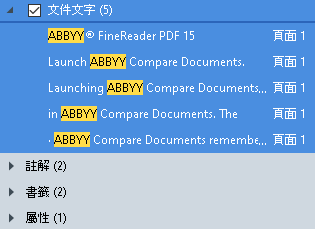
- 如果需要的話,請按一下
 圖示旁的箭頭並選取以下任何一項:
圖示旁的箭頭並選取以下任何一項:
- 完全相符將僅能找到與您在搜尋方塊中所輸入的字詞完全相符的的字詞。
例如搜尋字詞「correct」將不會找到像是「incorrectly」或「correction」的字詞。 - 大小寫相符將僅能找到與您的查詢大小寫匹配的字詞。
例如搜尋字詞「Editor」將不會找到「editor」或「EDITOR」。
您可對於文字中的搜尋匹配文字進行反白顯示、加刪除線、以及加底線。要達成這一點,選取搜尋結果中的並按一下相應工具適用字詞(反白顯示、加刪除線、以及加底線)。 這將會在 PDF 文件中進行註解,並會標示出任何將需在來源文件中進行的任何變更。這將不會影響您的 PDF 文件的文字本身。
這將會在 PDF 文件中進行註解,並會標示出任何將需在來源文件中進行的任何變更。這將不會影響您的 PDF 文件的文字本身。
若要變更用於文字標記的顏色,請按一下相應工具旁的箭頭並選擇調色板上顯示的所需的顏色。
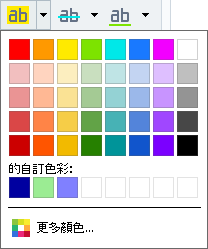
 若要導覽到下一個/上一個搜尋匹配項,請使用
若要導覽到下一個/上一個搜尋匹配項,請使用  按鈕。您還可以透過按一下F3選取搜尋結果。
按鈕。您還可以透過按一下F3選取搜尋結果。
04.03.2022 7:13:34